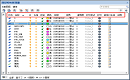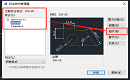我们在
CAD绘图时,为了可以使绘制的图纸看上去更有层次感,我们会使用CAD
图层功能,我们可以根据图纸的需要,设置一些需要的CAD图层,方便我们绘图使用,那在软件中,
CAD图层设置都有哪些内容,我们来了解下。
CAD图层设置的相关内容:
和“当前层”有关的命令
laycur (将图层设置设置为当前层):改变所选择图元的所属层为当前层。
和“开关”有关的命令
layoff (图层关闭):关掉选择层;
Layiso* (图层隔离):图面显示仅保留所选层(孤立层);
Layon* (打开所有图层):打开所有层。
和“锁定”有关的命令
laylck (锁定图层):锁定选择层;
layulk (图层解锁):解开选择的锁定层;
其它图层控制命令
layerp:恢复至上一个图层状态
laymch (图层匹配):改变选择图元所属层为最后选择的图元的层(类似于matchprop,但选择图元的顺序正好相反)
图层命令最好能花时间熟悉并掌握。当然,前提条件是图元的图层设置归类条例清晰。这点做不到的话一切免谈。上面有几个打* 号的命令,是平常可能忽视,但非常管用的命令。
视图命令有三类
第一类:redraw (redrawall) 重画,regen 重生成。常用的是redraw,在一些辅助显示点、辅助显示线用redraw(快捷命令是RE)无法清除时,可以用regen试试看。
第二类:视图缩放类。这一类主要是围绕着zoom的各个分支命令。常用的有:
zoom-默认 实时缩放(快捷命令是Z)
zoom-p 回到上一次视图范围
zoom-d 动态缩放视图
zoom-a 显示全部视图
zoom-w 显示所选择窗口的视图范围
第三类:视图平移类。就是pan和其分支命令。(快捷命令是P)
为了方便的进行视图控制,还经常使用透明命令。鼠标中键上下滚动就是zoom的实时缩放,中键按下后就是pan。这些都是透明命令,可以插在其它命令进行过程中执行的命令。利用三键鼠标来进行的视图控制,一定要熟练掌握。
再谈谈和鼠标密切相关的图元选择方式
在进行编辑命令的操作时,不可避免要进行图元的选择。就编辑命令和图元选择来说,常用的有两种方式。第一种,选用鼠标点选或框选图元,此时,所选择图元呈高亮状态。然后键盘输入编辑命令进行操作。采用这种方式,可利用Shift键来去除多余选择的图元。第二种,先用键盘输入编辑命令,确认后再选择需操作的图元,选择完毕需操作的图元后再次确认进行编辑操作。这种方式,在选择需操作的图元这一环节上更为方便灵活,可以通过辅助键来帮助选择。
P – previous:选择上一次操作的图元
R – remove:去除已选择图元
A – add:增加选择图元(用于使用了remove后)
这两种方式都关系到同样的一些和鼠标使用有关的地方。
鼠标左键:用来选择物体,一是直接左键点取图元;二是鼠标左键点下后,向右上或右下侧拖动鼠标,然后松开,出现实线选择框,只有完全处于实线框内的图元才能被选中;
三是鼠标左键点下后,向左上或左下侧拖动鼠标,然后松开。这时出现的是虚线选择框,只要有一部分处于虚线框内的图元,都能被选中。
鼠标右键:先改一下CAD的系统配置。在“用户系统配置“中,有个“自定义右键单击”的选项。在“默认模式”和“编辑模式”中,选择“重复上一个命令”;在命令模式中,选择“确认”。
当提示选择对象时,输入?号,可以看到更多的选择选项,如果能记住,可以提高在一些特殊状态下的选择效率。
键盘中的回车键和空格键同样可以达到上述功能,但在速度上肯定要慢于用鼠标右键。
以上就是在CAD绘图软件中,在CAD图层设置的时候,我们可以根据图纸的绘制需要,及绘图的时候方便操作等情况,进行相关参数的设置。今天就介绍这么多了。安装浩辰CAD软件试试吧。更多CAD教程技巧,可关注浩辰CAD官网进行查看。